Tư vấn bán hàng
Hà Nội
Các liên hệ - Hà Nội
01 . Tư vấn bán hàng
-
Zalo 0916660041 Ms Dung
-
Zalo 0912270988 Ms Hồng
-
Zalo 0916660504 Mr Trung
- Email: tt05@tanphat.com.vn
02 . Chào hàng dự án
-
Zalo 0912270988 Ms Hồng
-
Zalo 0917886988 Mr.Han
- Email: tt06@tanphat.com.vn
03 . Hỗ trợ kỹ thuật
-
Zalo 0916660502 Mr.Thịnh
-
Zalo 0914482633 CSKH
- Email: dvkh@tanphat.com.vn
Chúng tôi luôn mang đến giá cả ưu đãi đặc biệt cho các doanh nghiệp, bao gồm cả doanh nghiệp nước ngoài đầu tư trực tiếp (FDI) và các chuỗi cửa hàng bán lẻ. Chúng tôi sẵn sàng hợp tác cùng bạn để tiến tới thành công ! Xem thêm chính sách bán hàng. Xin vui lòng liên hệ với chúng tôi!
VP Hà Nội: Số 41 ngõ 117 Thái Hà, Phường Đống Đa, TP Hà Nội I Thời gian làm việc: Từ 8h-17h30 Thứ 2 đến Thứ 7 hàng tuần
Hồ Chí Minh
Các liên hệ - Hồ Chí Minh
01 . Tư vấn bán hàng
-
Zalo 0916789025 Ms.Yến
-
Zalo 0941581166 Ms Vân
- Email: hcm@tanphat.com.vn
02 . Chào hàng dự án
-
Zalo 0912270988 Ms Hồng
-
Zalo 0917886988 Mr.Hán
- Email: duan@tanphat.com.vn
03 . Hỗ trợ kỹ thuật
-
Zalo 0917881961 Mr.Kiên
- Email: dvkh@tanphat.com.vn
Chúng tôi luôn mang đến giá cả ưu đãi đặc biệt cho các doanh nghiệp, bao gồm cả doanh nghiệp nước ngoài đầu tư trực tiếp (FDI) và các chuỗi cửa hàng bán lẻ. Chúng tôi sẵn sàng hợp tác cùng bạn để tiến tới thành công ! Xem thêm chính sách bán hàng. Xin vui lòng liên hệ với chúng tôi!
VP HCM: Số 226 Nguyễn Phúc Nguyên, Phường Nhiêu Lộc, TP HCM I Thời gian làm việc: Từ 8h-17h30 Thứ 2 đến Thứ 6 và sáng thứ 7
Có 0 sản phẩm trong giỏ hàng
Tổng cộng:
(Số lượng: 0 sản phẩm)
0₫
Sản phẩm yêu thích
Hướng dẫn chia đôi màn hình laptop đơn giản
Nhằm tối đa hóa cho việc so sánh cũng như sao chép thông tin sao cho dễ dàng và nhanh nhất, Maychuchinhhang.vn sẽ chia sẻ tới các bạn cách chia đôi màn hình laptop.

Hướng dẫn chia đôi màn hình laptop đơn giản
Cách chia đôi màn hình máy tính
Sử dụng chuột laptop
Cách đơn giản và dễ hiểu nhất để chia đôi màn hình laptop là sử dụng chuột để điều chỉnh các cửa sổ. Bạn chỉ cần nhấn và giữ chuột tại thanh tác vụ của cửa sổ và kéo nó về phía bên phải (hoặc bên trái tùy thích) rồi thực hiện tương tự với cửa sổ tiếp theo.
Ngoài ra, bạn cũng có thể nhấn vào biểu tượng hình vuông nằm phía bên trên của cửa sổ để thoát khỏi chế độ toàn màn hình (Maximize). Sau đó, bạn sử dụng chuột để căn chỉnh và kéo cửa sổ đó sang phía bên phải (hoặc bên trái) của màn hình máy tính. Cuối cùng, bạn thực hiện tương tự với cửa sổ tiếp theo là xong.
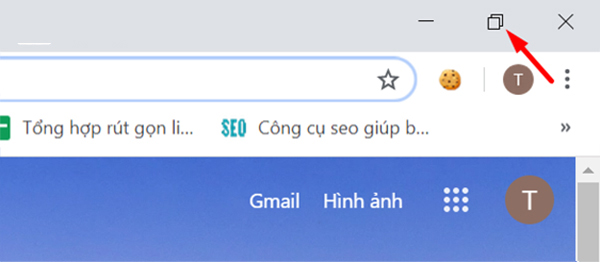
Chế độ toàn màn hình
Sử dụng tổ hợp phím tắt
Bằng cách sử dụng tổ hợp phím tắt, bạn có thể căn chỉnh các cửa sổ thích hợp một cách nhanh chóng. Các tổ hợp phím tắt như sau:
- Windows + phím mũi tên bên trái: Dịch chuyển cửa sổ về phía bên trái.
- Windows + phím mũi tên bên phải: Dịch chuyển cửa sổ về phía bên phải.
- Windows + phím mũi tên lên trên: Dịch chuyển cửa sổ lên trên.
- Windows + phím mũi tên xuống dưới: Dịch chuyển cửa sổ xuống dưới.

Sử dụng tổ hợp phím tắt
Như vậy, với tổ hợp phím tắt Windows + phím mũi tên bên trái và Windows + phím mũi tên bên phải, bạn đưa hai cửa sổ về hai phía của màn hình laptop. Lúc này, chia đôi màn hình laptop đã thành công và giờ đây bạn có khả năng di chuyển dễ dàng giữa các cửa sổ và theo dõi nội dung của từng cửa sổ nhanh nhất.
Thêm vào đó, bằng việc sử dụng các phương pháp chia màn hình ở trên, bạn có thể áp dụng chia màn hình ra thành 3, 4 phần và thậm chí là nhiều hơn nếu muốn. Thế nhưng, Maychuchinhhang.vn khuyên các bạn chỉ nên chia màn hình laptop thành tối đa 4 phần để quá trình so sánh cũng như đối chiếu thông tin chính xác và dễ dàng nhất có thể.
👉 Hãy bấm "Quan tâm" để nhận được thêm nhiều bài viết hữu ích được cập nhật thường xuyên.
Tin tức mới

ĐỒNG HÀNH PHÁT TRIỂN CÙNG DOANH NGHIỆP

CUNG CẤP HƠN 10.000+ DỰ ÁN TOÀN QUỐC

GIẢI PHÁP ĐA DẠNG CHO NHIỀU LĨNH VỰC
Thêm sản phẩm vào giỏ hàng thành công!
